电脑连了wifi但是上不了网,手机连了可以用 电脑连接wifi但无法上网怎么办
电脑连了wifi但是上不了网,手机连了可以用,在现代社会中计算机和互联网已经成为人们生活中不可或缺的一部分,有时我们可能会遇到一个令人沮丧的问题:电脑虽然成功连接了Wi-Fi,却无法正常上网。与此同时我们却发现手机等其他设备却能顺利地使用互联网。这种情况下,我们应该如何解决电脑无法上网的问题呢?本文将为大家提供一些解决办法和技巧。
具体方法:
1.在电脑连接上无线网络时却上不了网,但是经过确认无线网络是没有问题的。因为手机连接wifi是能上网的,那么就有可能是IP地址出了问题,如下图,对出现了问题的网络,右击点中,会弹出一个小菜单,选择“打开网络和共享中心”即可。


2.在弹出的界面中,点击左上角的“更改适配器设置”。在网络连接的界面中,右击无线网络连接,选择“状态”,会弹出无线网络连接状态的窗口,在此窗口中可以看见接收和发送状态连接不正常,点击“详细信息”的选项。
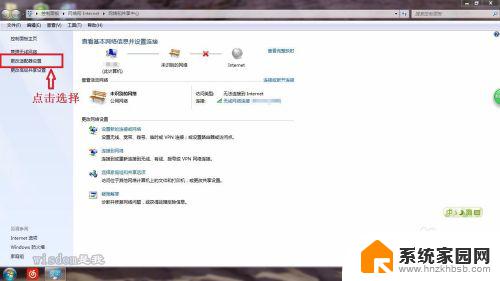
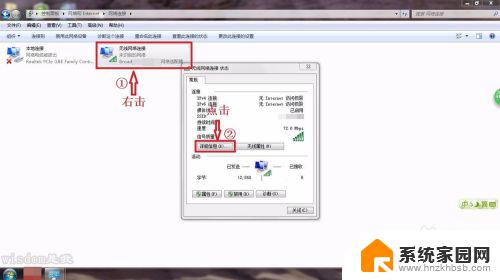
3.以上两步操作可以通过,下图所示,直接点开网络连接,右击选中“状态”选项,点击即可进入上一步操作的小窗口界面。

4.在详细信息这个小界面中,可以看见没有IP地址,这就是导致上不了网的直接原因,返回上一个界面,选择“无线属性”的选项。
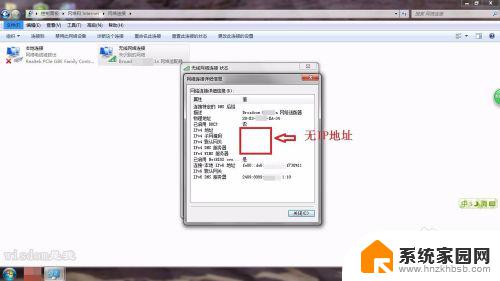
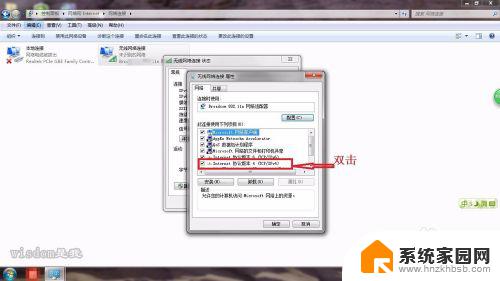
5.在弹出的窗口中,选择“Internet协议版本4”。双击即会弹出一个界面,可以看见默认选中自动获取,IP地址和DNS地址,在这里将其修改成“使用下面的IP地址”,即手动输入IP地址,手动输入,输入如下图的IP地址即可,打马赛克的部分输入1-100即可。
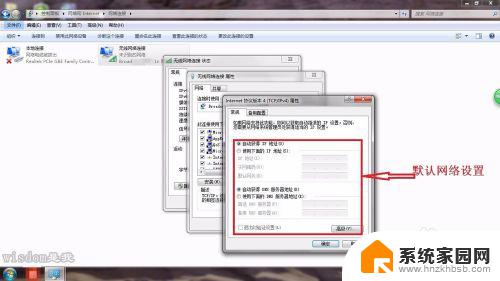
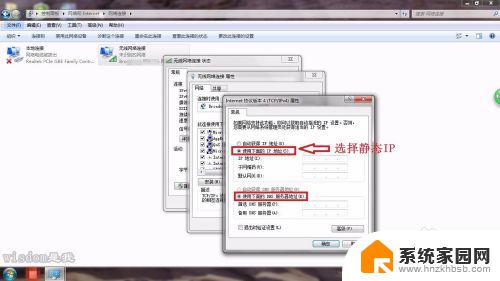
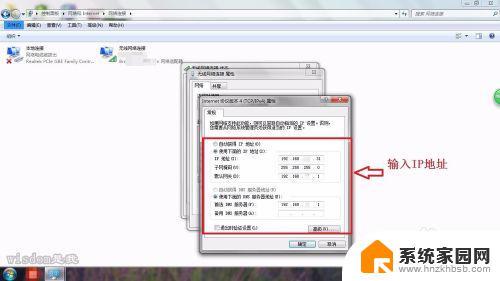
6.输入完成后,点击确定即可,如下图所示,网络会重新进行连接,过一会即会连接成功,接着就可以正常上网了,在此界面中可以看见IP地址,即为刚刚手动输入的IP地址。
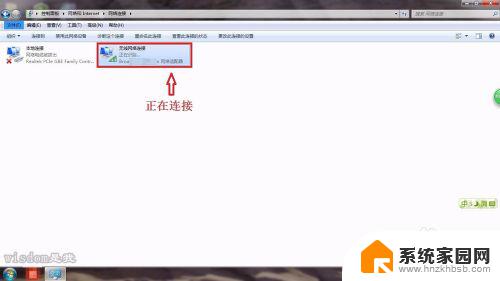
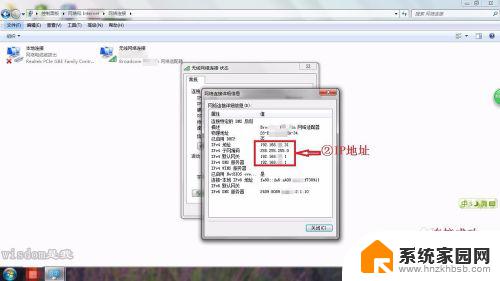
以上是电脑已连接Wi-Fi但无法上网的解决方法,如果你遇到相同问题,可以参考本文提到的步骤进行修复,希望这对你有所帮助。
- 上一篇: 联想电脑如何键盘发光 联想笔记本键盘灯无法开启
- 下一篇: 无线蓝牙鼠标如何连接电脑 蓝牙鼠标连接方法
电脑连了wifi但是上不了网,手机连了可以用 电脑连接wifi但无法上网怎么办相关教程
- 为什么连接了wifi但是上不了网 电脑连上WiFi但无法访问互联网怎么办
- 电脑连了网线但是连不上网 电脑有网但是无法上网怎么办
- 手机可以联网但是无法上网 手机wifi连接成功但无法上网
- 为什么iphone连上wifi却上不了网 iPhone连接wifi但无法上网怎么办
- 苹果平板上不了网但已连接 iPhone连接wifi但无法上网怎么办
- 可以连接wifi但不能上网 手机连接wifi却无法上网
- wifi已连接,但不可上网 家里的wifi显示连接但无法上网怎么办
- 为什么连上wifi了 但是无法访问互联网 电脑连接上WiFi但无法上网怎么办
- 电脑可以连接wifi但是无法上网 电脑连接上WIFI但无法上网怎么解决
- wifi用不了是什么原因 WiFi已连接但无法上网怎么办
- 台式电脑连接hdmi 电脑连接显示器的HDMI线怎么插
- 电脑微信怎么在手机上退出登录 手机怎么退出电脑上的微信登录
- 打开检查作业 如何使用微信小程序检查作业
- 电脑突然要求激活windows 如何解决电脑激活Windows问题
- 电脑输入密码提示错误 电脑密码输入正确却提示密码错误
- 电脑哪个键关机 电脑关机的简便方法是什么
电脑教程推荐